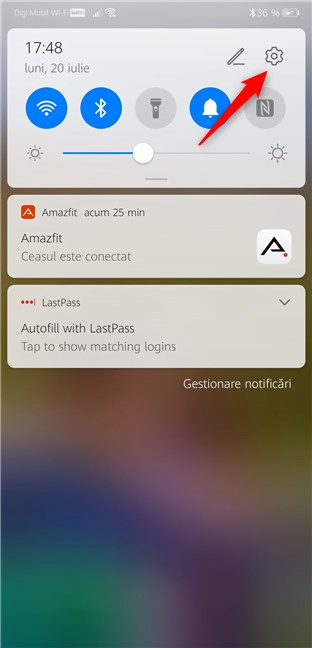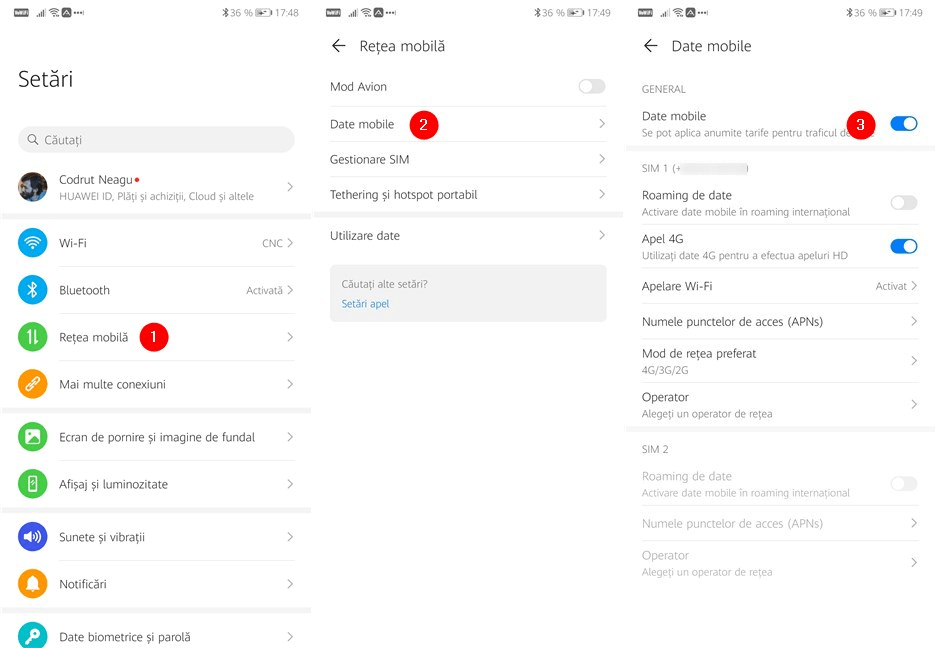Partajarea conexiunii de internet de pe telefonul tău mobil cu un PC cu Windows, prin intermediul unui cablu USB, se numește tethering USB. Dacă te întrebi "ce este tethering USB?", răspunsul este destul de simplu: este o metodă de a-ți folosi smartphone-ul cu Android ca modem sau router pentru a obține acces la internetul mobil pe orice PC. Să zicem că ai o rețea acasă, dar PC-ul tău desktop nu are o placă wireless în el. S-ar putea să vrei să folosești funcția de tethering USB de pe Android pentru a stabili o conexiune la internet. Sau, poate te afli într-un scenariu în care nu ai alt acces la internet decât abonamentul mobil de date, care este și generos, de pe telefonul tău cu Android. S-ar putea să vrei să împarți conexiunea și cu celelalte calculatoare sau dispozitive cu Windows pe care le ai. Iată cum poți să-ți partajezi conexiunea de internet de pe Android cu orice PC, printr-un cablu USB:
NOTĂ: Pentru a crea acest ghid, am folosit un smartphone Huawei P20 cu Android 10. Deși unele capturi de ecran s-ar putea să fie puțin diferite pe un smartphone cu o altă versiune de Android, majoritatea setărilor ar trebui să arate și să funcționeze la fel.
Pasul 1. Activează internetul pe smartphone-ul tău cu Android
Primul lucru pe care ar trebui să îl faci este să te asiguri că smartphone-ul tău cu Android are conexiune la internet. Cea mai ușoară metodă de a face acest lucru este din panoul de Setări rapide. Pentru a ajunge la el, trage cu degetul dinspre partea superioară a ecranului - dacă nu le vezi, trage de două ori. Apoi, în panoul de acțiuni rapide, caută butoanele Wi-Fi sau Date mobile și apasă pe tipul de conexiune la internet pe care vrei să-l activezi și să îl folosești ca sursă de internet pentru tethering USB.
Aplicația Setări îți oferă o metodă alternativă de a activa conexiunea la internet pe Android-ul tău. Trage cu degetul din partea de sus a ecranului și apasă pe butonul Setări. Este cel care arată ca o mică rotiță dințată. Pentru mai multe metode de a deschide Setările, citește: 5 moduri de a accesa Setări pe Android.
Apoi, dacă vrei să folosești o rețea wireless pentru a te conecta la internet de pe Android, mergi la Wi-Fi, activează-l, selectează și conectează-te la o rețea Wi-Fi.
Dacă nu ai acces la Wi-Fi sau dacă preferi să îți folosești abonamentul de date mobile ca sursă de internet pentru tethering USB, pe ecranul Setări, mergi la Rețea mobilă. Caută o intrare numită Date mobile și asigură-te că are comutatorul pornit.
Pasul 2. Conectează-ți smartphone-ul cu Android la PC-ul cu Windows printr-un cablu USB
Folosește un cablu USB pentru a îți conecta smartphone-ul cu Android la PC-ul cu Windows. Dacă încă îl mai ai, este preferabil să folosești cablul USB original pe care l-ai primit odată cu smartphone-ul. Dacă folosești un PC desktop, este recomandat să folosești unul dintre porturile USB din spatele lui, pentru a conecta cablul USB. Aceste porturi sunt, de obicei, mai rapide și mai stabile decât cele din față.
Pasul 3. Activează opțiunea Tethering prin USB, pe smartphone-ul tău cu Android (partajează internetul de pe Android pe PC)
După ce ți-ai conectat smartphone-ul cu Android la PC-ul cu Windows, mergi înapoi la Setările telefonului. Apoi, accesează la Rețea mobilă și apasă pe Tethering și hotspot portabil. Acolo, activează comutatorul Tethering prin USB.
Pasul 4. Așteaptă puțin pentru ca PC-ul tău cu Windows să instaleze driverele necesare
Pe PC-ul tău cu Windows, s-ar putea să vezi că sistemul de operare instalează o serie de drivere. Acestea sunt necesare pentru ca tethering-ul prin USB să funcționeze, deoarece smartphone-ul cu Android va lucra ca un modem USB. Acest proces ar trebui să fie gata în câteva clipe și va avea loc doar o singură dată, atunci când îți folosești prima oară smartphone-ul pentru a îți conecta PC-ul la internet prin USB.
Asta a fost tot! Acum ar trebui să ai o conexiune funcțională de internet pe PC-ul cu Windows, prin cablul USB conectat la smartphone-ul sau tableta ta cu Android. Deschide-ți browserul web favorit și începe să navighezi pe internet.
Fii atent la următoarele aspecte:
Deși accesul la internet prin conexiunea USB a smartphone-ului tău cu Android este ușoară, nu uita de următoarele lucruri:
- Îți vei folosi abonamentul de date mobile, ceea ce poate să însemne costuri mari dacă îi depășești limitele, în funcție de contractul pe care îl ai cu operatorul tău de telefonie mobilă.
- În timp ce îți folosești conexiunea de internet de pe smartphone prin USB, el se va încărca încet. Deși acesta poate să fie un lucru bun deoarece smartphone-ul nu își va consuma bateria, poate să fie și o problemă dacă dispozitivul tău cu Windows este un laptop ori o tabletă și nu este conectat(ă) la priză. În acest caz, bateria laptopului sau a tabletei se va descărca mai repede decât în mod normal, deoarece îți încarcă și telefonul.
Îți partajezi internetul mobil prin USB cu laptopul sau PC-ul?
Acum știi cât de ușor este să îți folosești smartphone-ul sau tableta cu Android pentru a obține acces la internet pe orice PC cu Windows, fie că este vorba de un calculator desktop, un laptop, un convertibil ori o tabletă. Îți este utilă această caracteristică de tethering prin USB? O folosești des? Spune-ne în comentariile de mai jos.


 29.07.2020
29.07.2020